CARA MEMBUAT AKUN GMAIL
Untuk membuat akun Google, silahkan kunjungi laman ini membuat akun Google. Atau Anda bisa memilih tautan buat akun di bawah kotak masuk ke akun Google, seperti gambar di bawah ini;
Mengisi Formulir Pendaftaran Akun Gmail
Setelah Anda berhasil masuk pada laman formulir pendaftaran, silahkan isi formulir tersebut. Saran isi sesuai data diri Anda di KTP.Penjelasan:
Nama
Isi nama depan dan nama belakang Anda, contoh pada kolom pertama Anda
isi dengan nama "Luki" dan kolom kedua dengan nama belakang Anda
"Purwanto", tentu saja, sami menyarankan Anda untuk menggunakan nama
asli Anda di account Gmail Anda.
Pilih nama pengguna Anda
Baris ini sangat penting, Anda dapat memilih bagaimana Anda ingin
membuat alamat e-mail Anda sesuai nama Anda. Setiap alamat e-mail dari
Gmail berakhir dengan '@ gmail.com' .
Terkadang alamat email yang Anda pilih sudah dimiliki oleh orang, maka ketika Anda memilih alamat email, buatlah seunik mungkin, Anda bisa mengkombinasikan Angka dan kata, contoh lukipurwanto53@gmail.com atau pilih salah satu rekomendasi dari google yang terdapat dibawahnya. Pilih hingga alamat email tersedia!
Membuat password atau kata sandi
Anda harus memilih password untuk akun email Gmail baru Anda. Anda akan
membutuhkan password ini setiap kali Anda ingin login ke akun Anda. Ini
benar-benar penting untuk memilih password yang kuat dan aman, tetapi
Anda juga harus selalu mengingatnya. Pada kolom konfirmasi sandi Anda,
masukkan password Anda sama seperti password yang Anda buat tadi, ingat harus sama!
Buatlah password yang aman, kalau bisa kombinasikan dengan angka, kata, huruf besar kecil dan karakter, contoh abAB09@#
Tanggal lahir atau ulang tahun
Di baris ini, Anda perlu mengisi tanggal lahir Anda. Seperti yang Anda
tahu, tanggal lahir Anda berisi hari, bulan dan tahun, contoh februari
o7 1990.
Jenis kelamin Anda
Di baris ini, Anda perlu memberitahu Google apakah Anda seorang perempuan atau laki-laki, silahkan pilih jenis kelamin Anda. Ingat banci tidak ada!
Nomor telepon genggam
Google meminta ponsel Anda untuk menghubungi Anda ketika ada sesuatu
yang salah dengan kata sandi Anda. Tentu saja, nomor telepon Anda tidak
akan digunakan sebagai spam. Silakan masukkan, untuk keselamatan akun
Gmail Anda, nomor telepon seluler aktif.
Alamat Email Anda saat ini
Apakah Anda sudah memiliki sebuah alamat e-mail (Gmail atau layanan
e-mail lain)? Silahkan masukkan alamat e-mail Anda saat di baris ini.
Google akan menggunakan alamat e-mail ini untuk menghubungi Anda tentang
akun Anda, ketika Anda lupa password atau username. Hal ini, sekali
lagi, sangat penting untuk menggunakan informasi legit. Tapi jika tidak
memiliki kosongkan saja tidak ada apa apa.
Buktikan bahwa Anda bukan robot
Pada kolom ini, jika Anda ingin melewati, silahkan centang pada "Lewati Verifikasi Ini" namun jika Anda ingin mengisi, silahkan di isi pada kolom "ketik teks".
Lokasi Anda saat ini
Pastikan lokasi Anda di Indonesia, hal ini berguna untuk mengirim kode verifikasi lewat nomer hp Anda, maka ini sangat penting untuk Anda pilih!Centang pada tulisan saya setuju dengan persyaratan dan kebijakan google, kemudian klik pada Langkah Berikutnya.
Memverifikasi Akun Baru Anda
1) Nah pada tahap ini, Anda di haruskan untuk memverifikasi akun baru yang baru saja Anda buat, Anda bisa menggunakan pesan teks (sms) atau panggilan suara untuk memverifikasi akun Anda, saran sih pilih pesan teks untuk mempermudah Anda.Masukkan nomor telepon Anda, pastikan negara Indonesia! Kemudian klik Lanjutkan.
2) Langkah selanjutnya, Anda akan mendapatkan sms atau pesan teks dari google berupa kode, biasanya terdapat 6 angka, silahkan masukkan di kolom verifikasi. Keudian klik Lanjutkan.
3) Pada tahap ini Anda sudah berhasil membuat akun Google, sekarang Anda sudah bisa mengakses seluruh produk google, tinggal elakukan sign in saja (tidak terkecuali email gmail). Selamat!
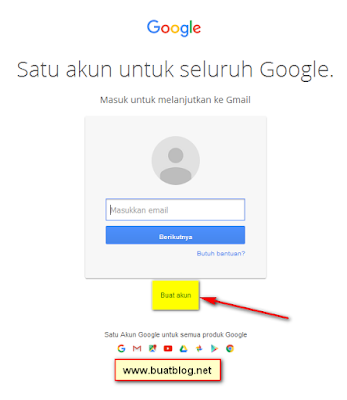
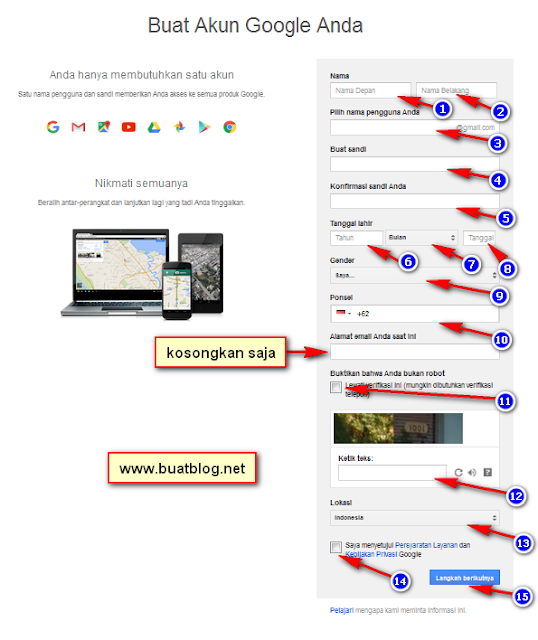






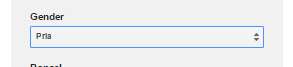







Tidak ada komentar:
Posting Komentar